先日mbed.orgからIoT向けプラットフォームのEthernet IoT Starter Kitが発表されました。このKitにはFreescale FRDM-K64Fが同梱されているのですが、mbed LPC1768でも同じ事ができますので、今日はこちらで実験してみます。
用意する部品は次の4つ。
- mbed LPC1768
- USBケーブル
- mbedアプリケーションボード
- LANケーブル
クラウド環境はIBM IoT Foundationを使用します。
mbedの特徴の1つは開発スピードの速さです。その速さを評価するために、今日は時間を測りながら、実験してみます。ボード同士を挿すところから、グラフを表示させるところまでの時間を測ります。
測定スタート
まず、mbedアプリケーションボードの上にmbed LPC1768を挿します。

ケーブルを接続する
プログラムを書き込むためにを使って、mbed LPC1768とパソコンをUSBケーブルで接続します。
次にIBM IoT Foundationに接続するために、mbedアプリケーションボードとルーターをLANケーブルで接続します。

20秒経過
プログラムのインポートと書き込み
Ethernet IoT Starter Kitのplatformページ内にあるプログラムをインポートします。
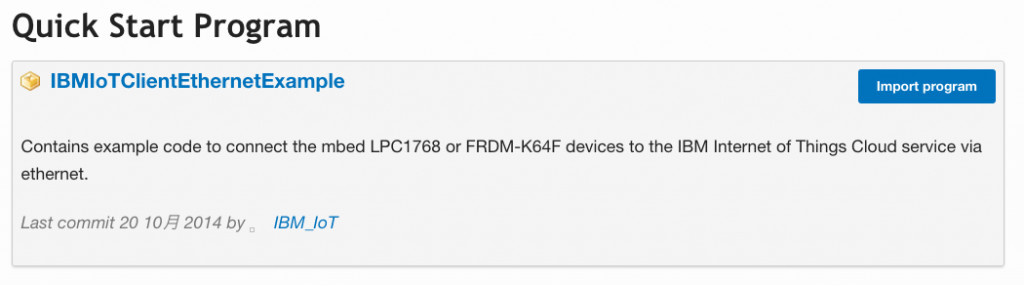
プログラムが大きいので、インポートに少し時間がかかりますが、落ち着いて待ちます。私の環境では1分かかりました。
3分経過
次に、コンパイラのターゲットがmbed LPC1768になっている事を確認して、コンパイルします。warningは気にせず、ダウンロードされたbinファイルをドラッグ・アンド・ドロップでmbed LPC1768に書き込みます。
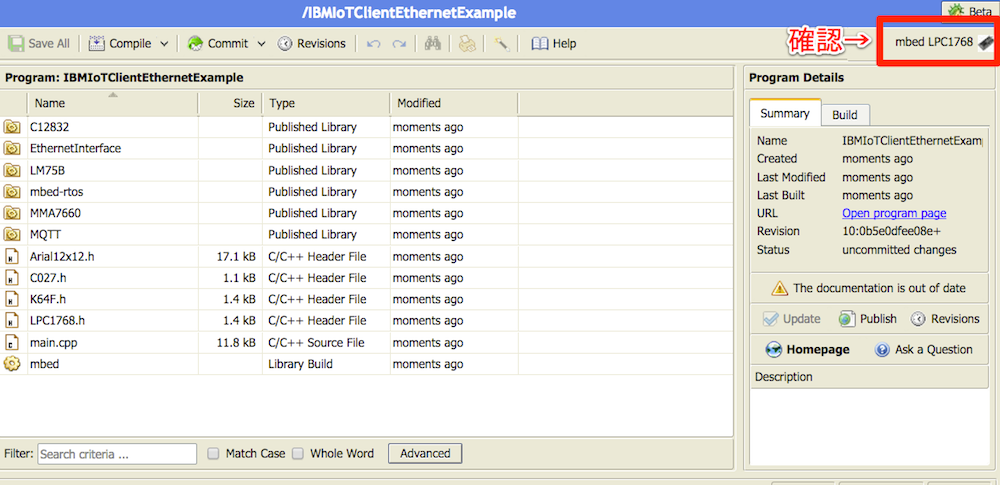
IBM IoT Foundationに接続する
mbed LPC1768のリセットボタンを押してから、IBM IoT FoundationのQuickstartページにアクセスします。
IBM IoT Foundationのトップページの一番下のTry Quickstartのボタンからこのページに行くこともできます。
そうすると左側にMac アドレスを入力するテキストボックスがあるので、そこにMACアドレスを入力します。MACアドレスはmbedアプリケーションボードの画面で確認できます。写真の状態から、外側に2回ジョイスティックを倒すとMACアドレスが表示されるので、それを入力してGoボタンをクリックすれば準備は完了です。

問題なく接続されると、mbedアプリケーションボードの写真と一緒に、今測定しているデータが表示されます。
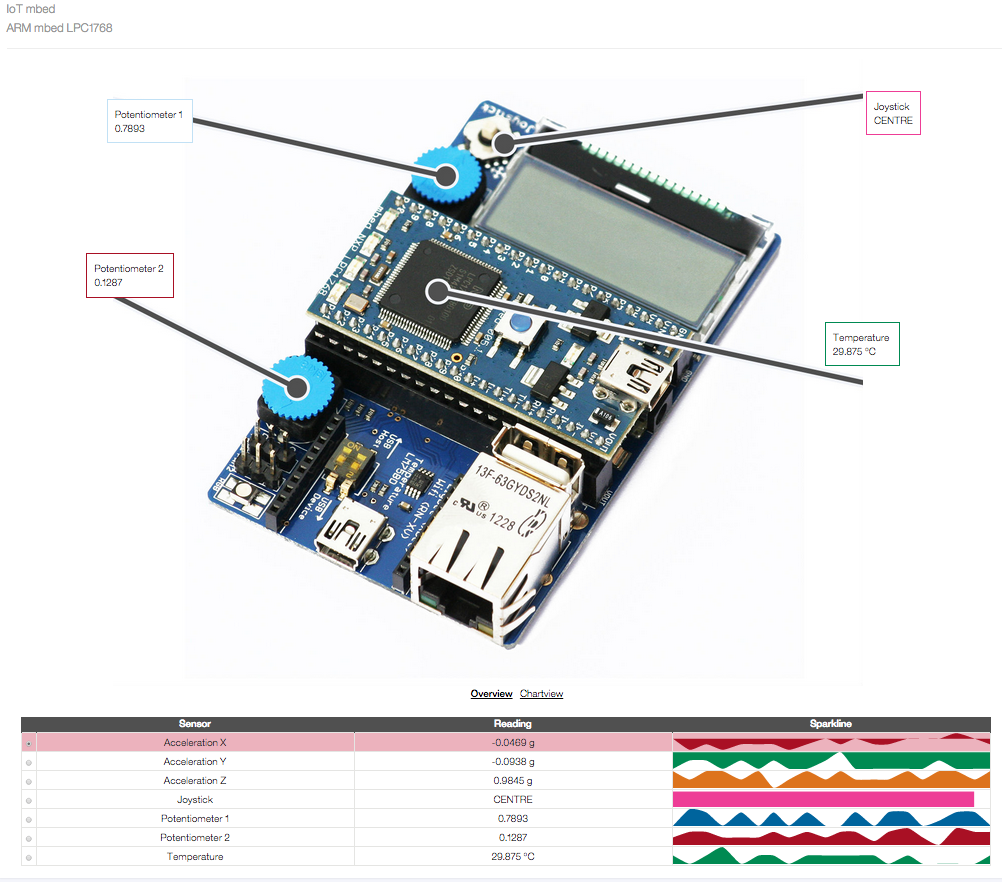
ページの下の方には加速度や温度など、mbedアプリケーションボードで取得した値のグラフが表示されていて、リアルタイムに更新されます。
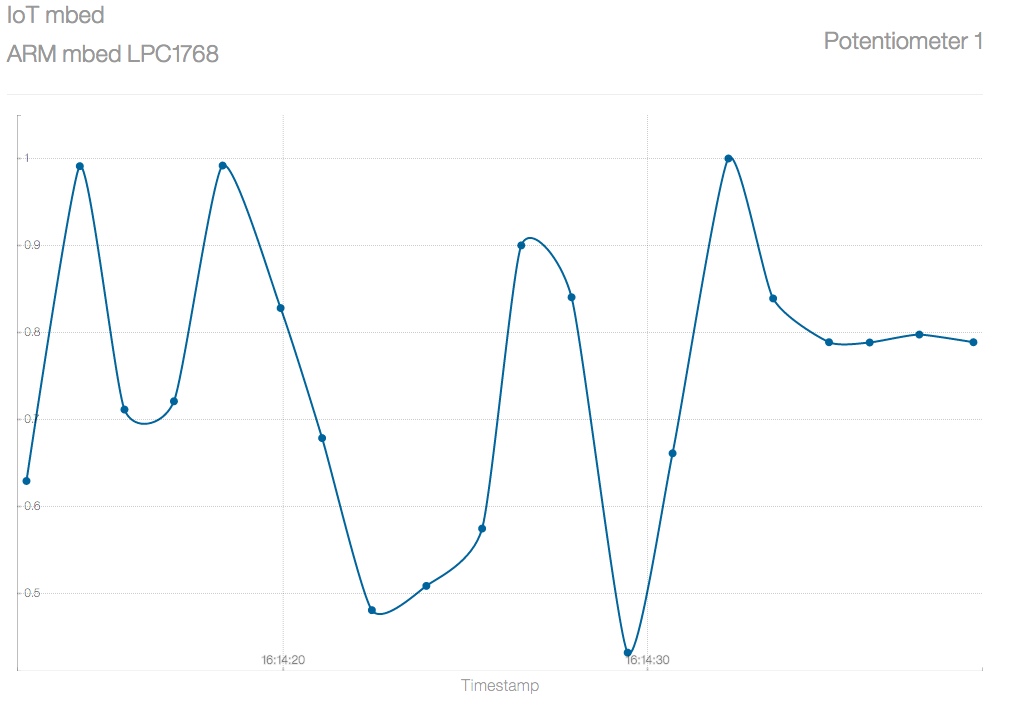
取得できる値は
- 加速度 X
- 加速度 Y
- 加速度 Z
- ポテンションメーター 1
- ポテンションメーター 2
- 温度
- ジョイスティックの位置
の7つです。
5分58秒経過
途中スクリーンショットを撮ったり、グラフを眺めたりしてしまったので、5分を少しオーバーしてしました。これなら、気が向いたときにサクッと実験できますね。
今回紹介したプログラムはmbedアプリケーションボードに特化しているので、必ずしもやりたい事ができるわけではないですが、IoTを体験してみたい方には丁度良い手軽さだと思います。
